LG SN11RG User guide [no]
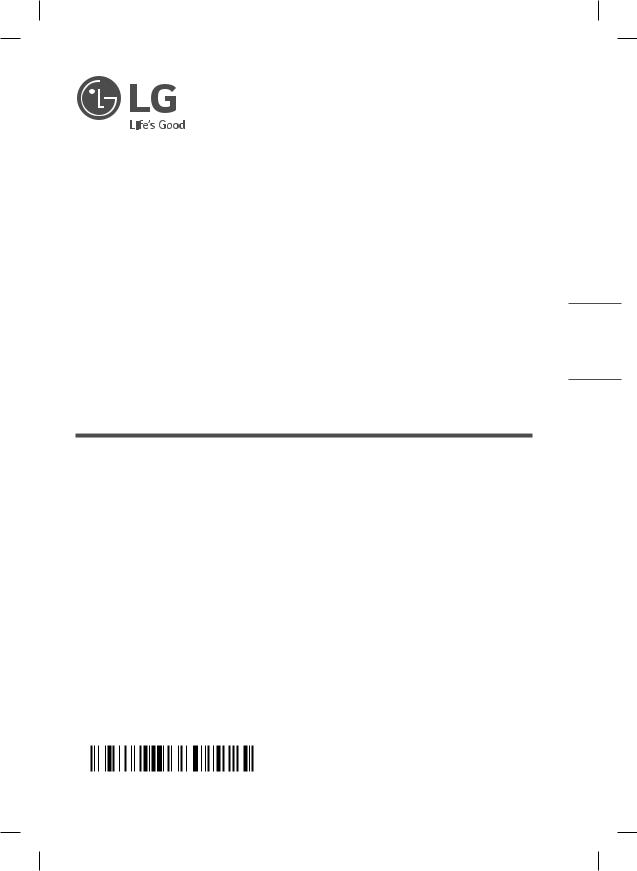
ENKEL BRUKERVEILEDNING
LG WiFi-lydplanke
<![endif]>NORSK
Vennligst les denne brukerveiledningen grundig før bruk av settet og behold den for fremtidig referanse.
For å se instruksjonene for avanserte egenskaper, besøk http://www.lg.com og last ned brukerveiledningen. Noe av innholdet i denne brukerveiledningen kan variere fra din spiller.
MODELL
SN11RG
MFL71698820 |
www.lg.com |
2001_Rev01 |
Copyright © 2020 LG Electronics Inc. Med enerett. |
SN11RG.DSWELLK_SIMPLE_NOR_MFL71698820.indd 1 |
2020-03-12 1:56:11 |
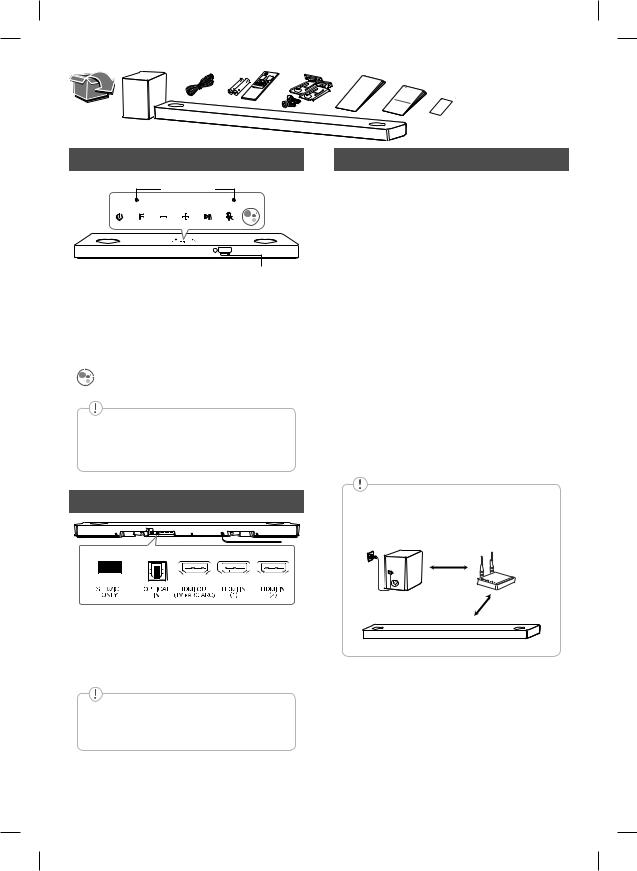
Frontpanel
Mikrofon
Google Assistent LED 1(Standby(Vent litt)) · · · · · · Slår enheten PÅ eller AV.
F (Funksjon) · · · · · |
· |
· |
· · · |
· |
· |
· |
· · · |
· |
· · |
· |
· · · · · · · Velger funksjon |
||
p/o(Volum) · · |
· |
· · · · |
· |
· · · · · |
· |
· · |
· |
· · · · · · · Justerer lydnivå |
|||||
N · · · · · · · · · · · · · · |
· |
· |
· |
· · · |
· |
· |
· |
· · · |
· |
· · · · · · · · · · · · · · ·Spill/pause |
|||
>(Mik demp) · |
· |
· |
· |
· · |
· |
· |
· |
· · |
· |
Aktiverer·· · |
og deaktiverer |
||
|
|
|
|
|
|
|
|
|
|
|
|
talegjenkjenning. |
|
· · · · · · · · · · · ·Standby og stopper tilbakemelding fra |
|||||||||||||
|
|
|
|
|
|
|
|
|
|
|
|
Google Assistent. |
|
Tilbakestill enheten
Trykk og hold nede >på enheten til du hører pipelyden en gang.
Bakpanel
USB (kun service) · · · · · · · · · S/W· nedlastingskontakt. OPTICAL IN · · · · · · · · · · · · · · · · · Koble·· til optisk enhet. HDMI OUT (TV eARC/ARC) · · · · · · · · · · Koble·· · til TV.
HDMI IN (1) / HDMI IN (2) · · · · · Koble· til enhet med HDMI OUT.
Hvis den optiske kabelen ikke er koblet til i riktig retning kan det skade den optiske kontakten.
Subwoofer-tilkobling
Plasser den trådløse subwooferen nær lydplanken og følg trinnene nedenfor.
AKoble strømledningen hos hovedenheten og den trådløse subwooferen til uttaket.
BSlå på lydplanken.
•Lydplanken og den trådløse subwooferen vil bli tilkoblet automatisk. Subwooferens grønne LED-lys lyser.
Manuell subwoofer-tilkobling
Hvis subwooferen ikke lager lyd, prøv å koble til manuelt.
ATrykk Pairing i baksiden på den trådløse basshøyttaleren.
•Det grønne LED-lyset på baksiden av den trådløse subwooferen blinker raskt.
(Hvis det grønne LED-lyset ikke blinker, trykk og hold Pairing.)
BSlå på lydplanken.
•Sammenkobling er fullført. Det grønne LEDlyset på baksiden av den trådløse subwooferen slås på.
Hold lydplanken og subwooferen unna enheten (f.eks. trådløs ruter, mikrobølgeovn, osv.) over 1 m for å unngå trådløs interferens.
!1 m
SN11RG.DSWELLK_SIMPLE_NOR_MFL71698820.indd 2 |
2020-03-12 1:56:12 |
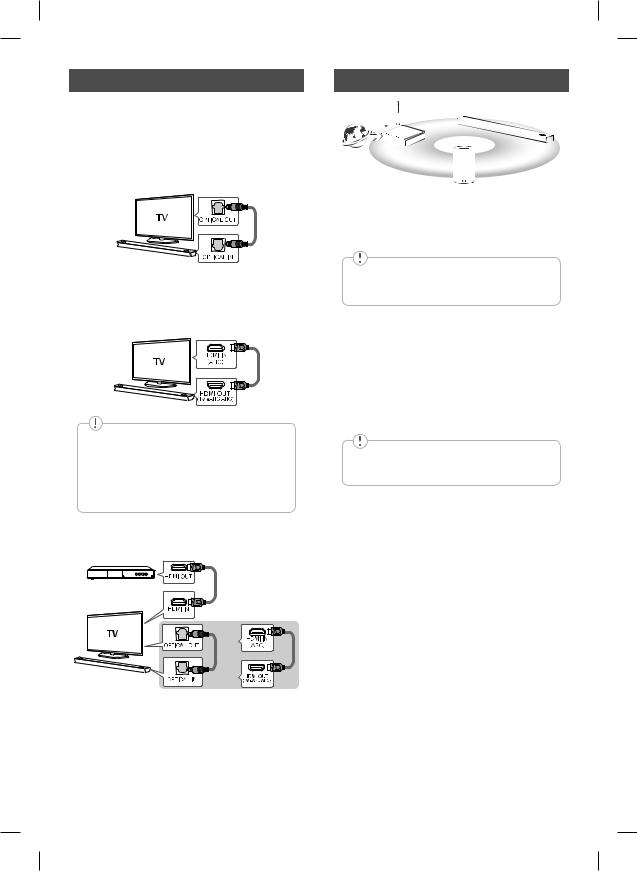
TV-tilkobling
Koble lydplanken til TVen via Optisk ( ) eller HDMI ARC (
) eller HDMI ARC ( ).
).
 Optisk forbindelse
Optisk forbindelse
AKoble lydplanken til TVen via optisk kabel.
BSett opp [Ekstern Høyttaler (Optisk)] via TVinnstillingsmenyen.
 HDMI (TV eARC/ARC)-tilkobling
HDMI (TV eARC/ARC)-tilkobling
AKoble lydplanken til TVen via HDMI-kabel.
BSett opp [Ekstern høyttaler (HDMI ARC)] via TVinnstillingsmenyen.
•HDMI-tilkobling er ikke tilgjengelig hvis TVen ikke støtter HDMI ARC.
•Hvis denne enheten er tilkoblet via OPTICAL og ARC samtidig, har ARCsignalet høyere prioritet.
Tilleggsenhetstilkobling
A Koble til den eksterne enheten på følgende måte.
(Set-top-boks, spilleren osv.)
ELLER
BSett opp inngangskilde ved å trykke langt på F gjentatte ganger.
Nettverkstilkobling
A 

 C
C
B 
ASjekk nettverkstilstanden. En ruter koblet til nettverket bør installeres.
BKoble smart-enheten til hjemmenettverket.
CKoble lydplanken til strømforsyningen.
Alle enheter skal være koblet til samme ruter.
Trinn 1. Installer “Google Home”-appen
Last ned Google Home-appen fra Google Play eller App Store.
Trinn 2. Konfigurer Wi-Fi-tilkoblingen med appen
AKoble smartenheten til Wi-Fi-nettverket som du bruker for høyttaleren din.
For iOS-enheter, skal du slå på Bluetooth- innstillingen på smartenheten.
BStart “Google Home”-appen
CFølg trinnene for Wi-Fi-tilkobling på appen.
•Når høyttaleren er riktig koblet til Wi-Fi, vil “CONNECTED (TILKOBLET)” vises i displayet med lyd.
SN11RG.DSWELLK_SIMPLE_NOR_MFL71698820.indd 3 |
2020-03-12 1:56:13 |
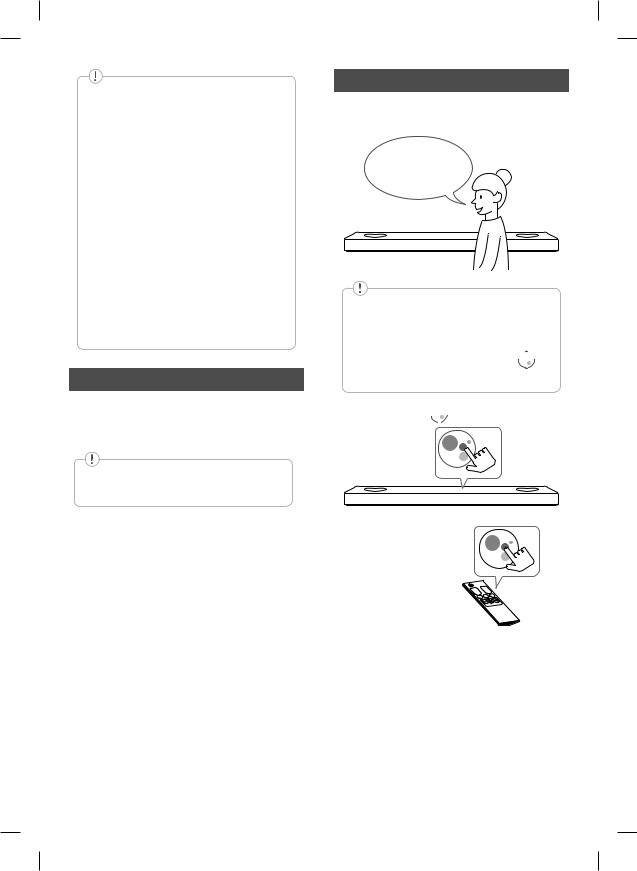
•Når du kobler til Wi-Fi, kan denne appen be om å opprette en Google-konto. Du må ha en Google-konto for å kunne bruke denne appen.
•“Google Home”-appen leveres av Google. Den kan bli revidert ved en endring av Googles retningslinjer.
•For mer informasjon (oppsett, bruk, hjelp, etc.), se “Hjelp for Google Assistent” eller besøk nettstedet. https://support.google. com/assistant. Dette offentlige nettstedet er gitt for enheter som fungerer med Google Assistent.
•Høyttaleren kan ikke bruke noen funksjon fra “Hjelp for Google Assistent”-siden.
•Høyttaleren er ikke kompatibel med ”Smart ThinQ”-appen. Dermed er den ikke tilgjengelig i konfigurasjon og kan ikke kontrolleres via “Smart ThinQ”-appen.
Bluetooth-tilkobling
Trinn 1. Koble til Wi-Fi
Sikre at høyttaleren kobles til Wi-Fi ved å bruke
“Google Home”-appen.
Bluetooth-funksjonen er inaktiv før du kobler til Wi-Fi.
Trinn 2. Endre funksjon
Velg funksjonen Bluetooth ved å trykke F gjentatte ganger.
Trinn 3. Finn og velg høyttalernavnet
Velg høyttalernavnet som ble angitt på “Google Home”-appen på enhetslisten til smartenheten. Når Bluetooth er tilkoblet, vises “PAIRED” i displayet.
SN11RG.DSWELLK_SIMPLE_NOR_MFL71698820.indd 4
Slik bruker du “Google Assistent”
Sikre at høyttaleren er koblet til Wi-Fi.
Sak 1. Si “Hey Google”
Hey Google.
Google Assistent reagerer bare på talekommandoer når du bruker Wi-Fi eller BT (Bluetooth) som inngangen.
Hvis du bruker HDMI, optisk, ARC, eller optisk lydsynkronisering, må du bruke 
 knappen for å aktivere Google Assistent.
knappen for å aktivere Google Assistent.
Sak 2. Trykk på  .
.
ELLER
2020-03-12 1:56:14
